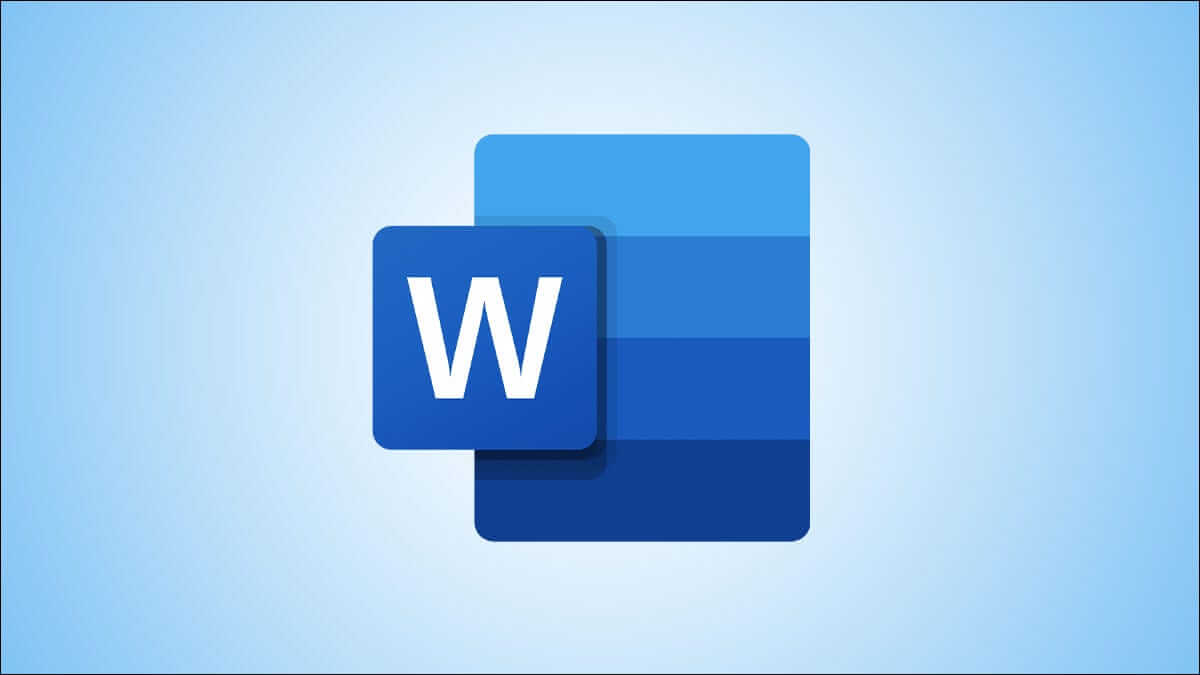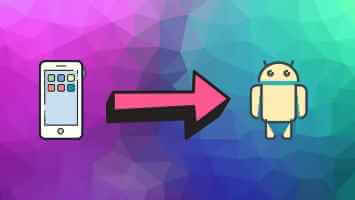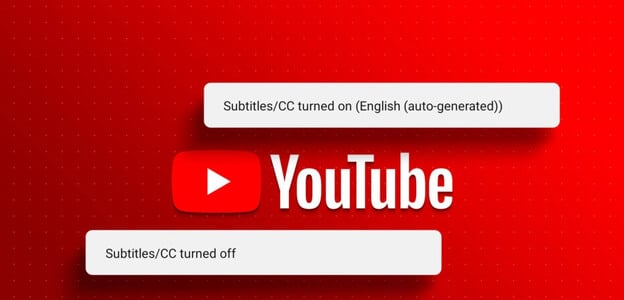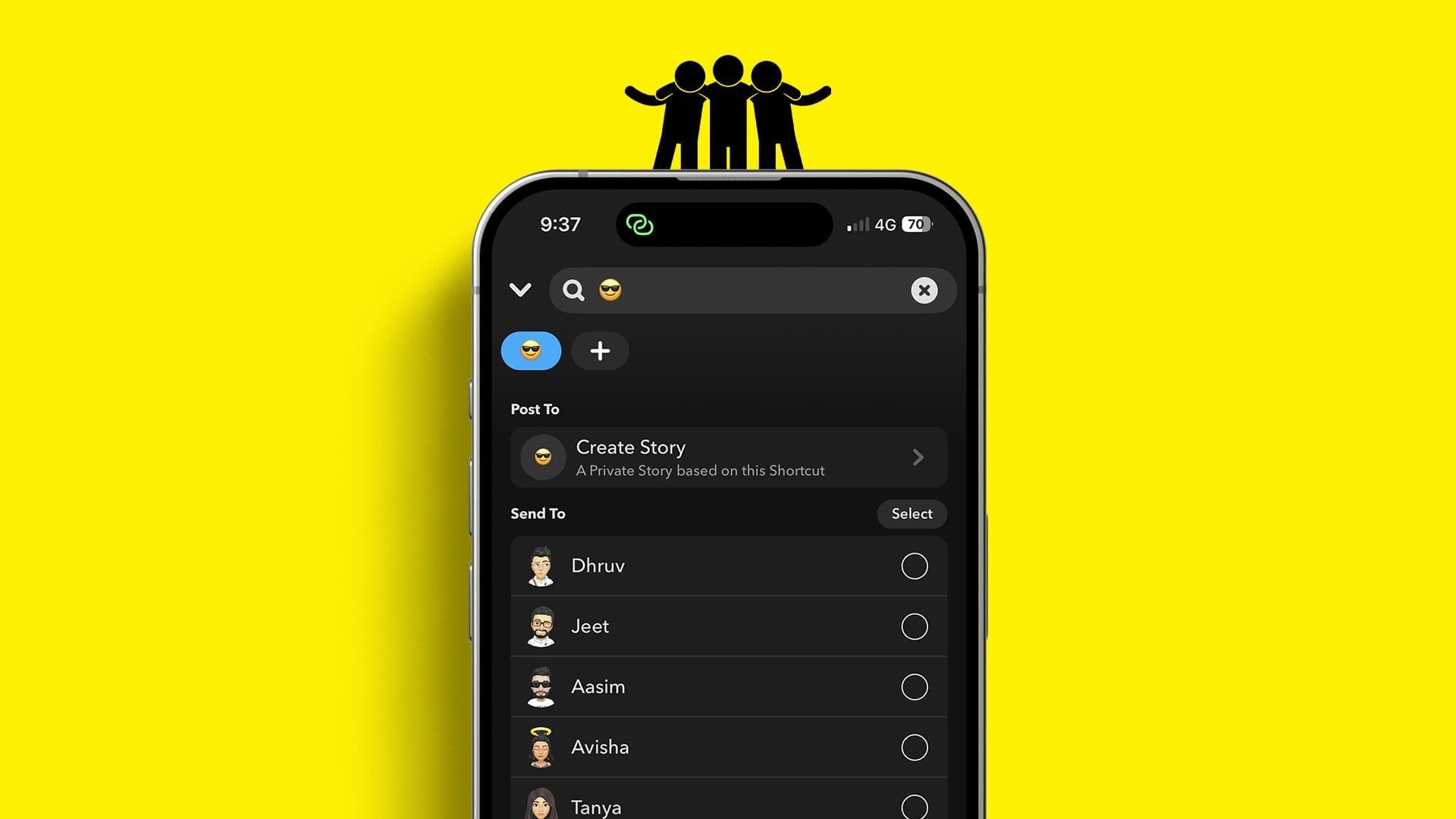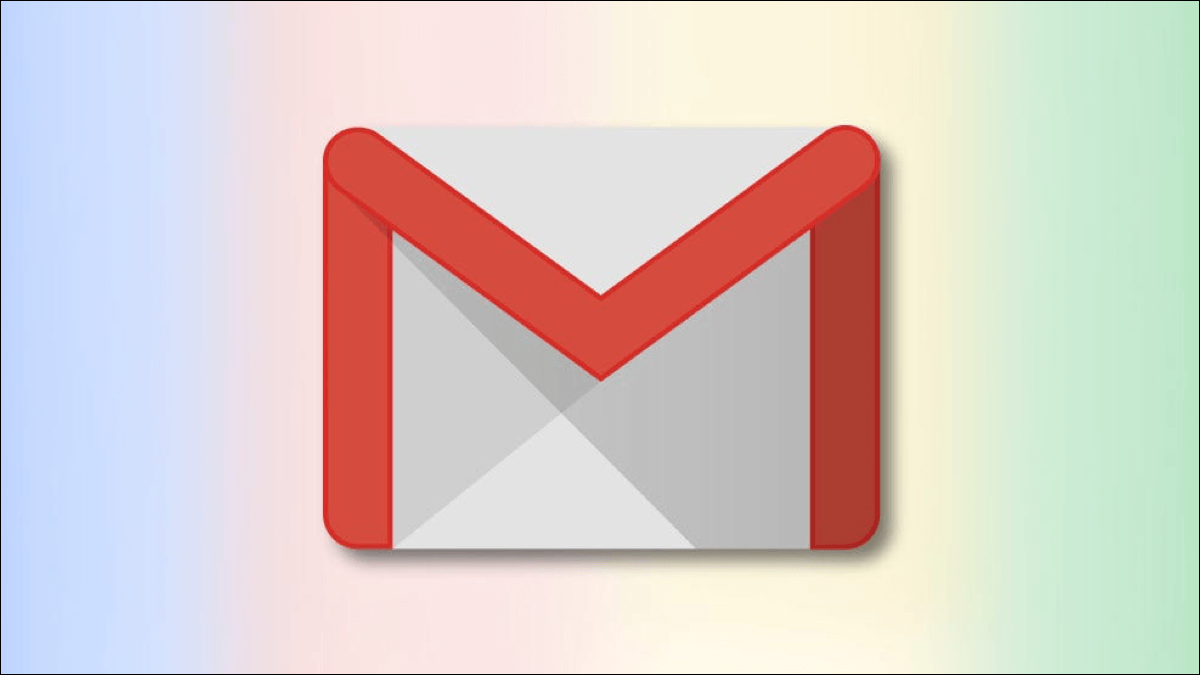Trods kvaliteten DampdækDens kraft er dog begrænset. Men hvis du allerede ejer en god gaming-pc eller PS5, vidste du så, at du kan nyde din yndlings-pc og PSXNUMX? PS5 Er du klar? Remote Play er en funktion på pc og PS5, der giver dig mulighed for at streame spil til andre enheder, f.eks. dit Steam Deck. Sådan spiller du eksternt på dit Steam Deck.

I denne guide viser vi dig, hvordan du bruger Remote Play på dit Steam Deck til at spille PC- eller PS5-spil. Uanset om du sidder i et andet rum, ligger i sengen eller er på en café, kan du nyde Remote Play-spil på dit Steam Deck, så længe du har en internetforbindelse. Så køb det.
Sådan aktiverer du fjernspil på pc
Fjernspil til pc åbner op for en verden af muligheder. Dette inkluderer brugen af Steam Deck til at spille pc-spil på farten. Så længe din pc og Steam Deck er logget ind på den samme konto og forbundet til internettet, kan du høste fordelene ved fjernspil.
Men først skal du sørge for, at din computer er klar til fjernspil. Sådan gør du.
Trin 1: Kør en klient Damp på din computer.
Trin 2: Klik nu på Steam-ikon I øverste venstre hjørne af vinduet skal du klikke på Indstillinger.
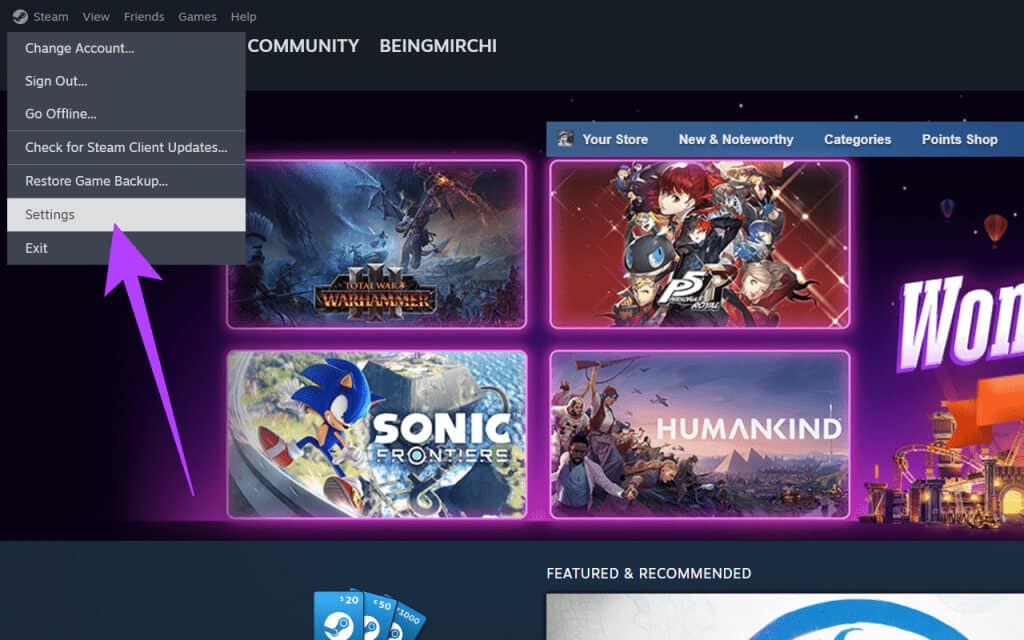
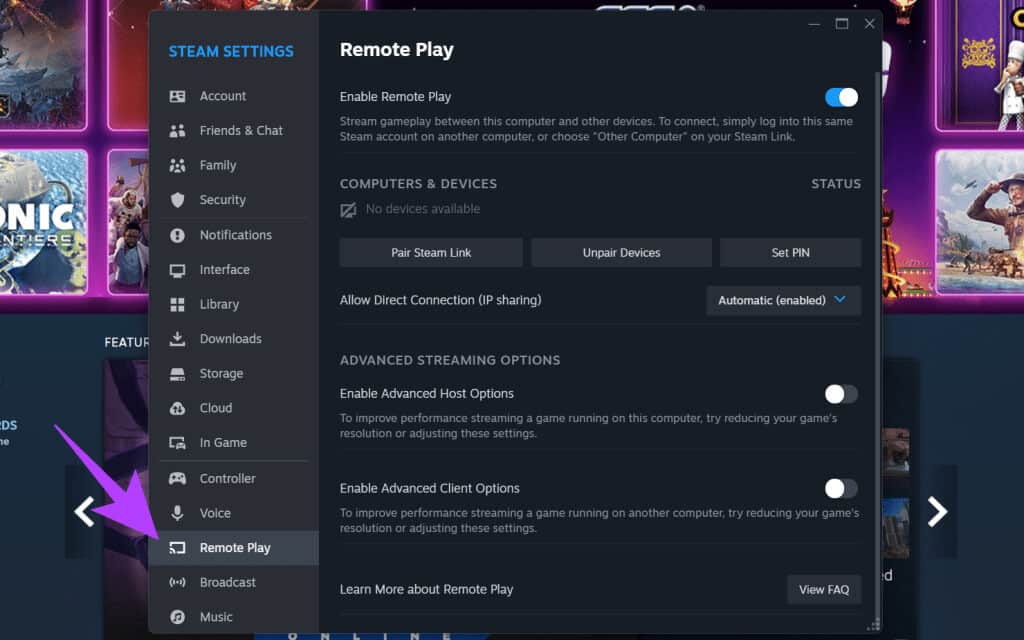
Trin 4: Tænd for kontakten Aktivér fjernspilFunktionen er nu aktiveret. fjernspil På din gaming-pc.
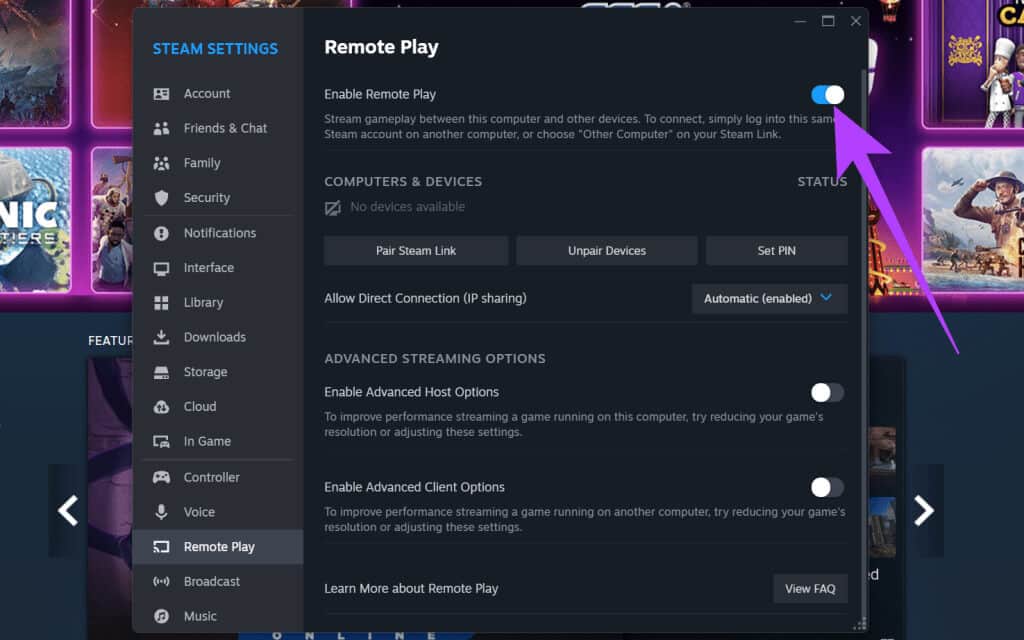
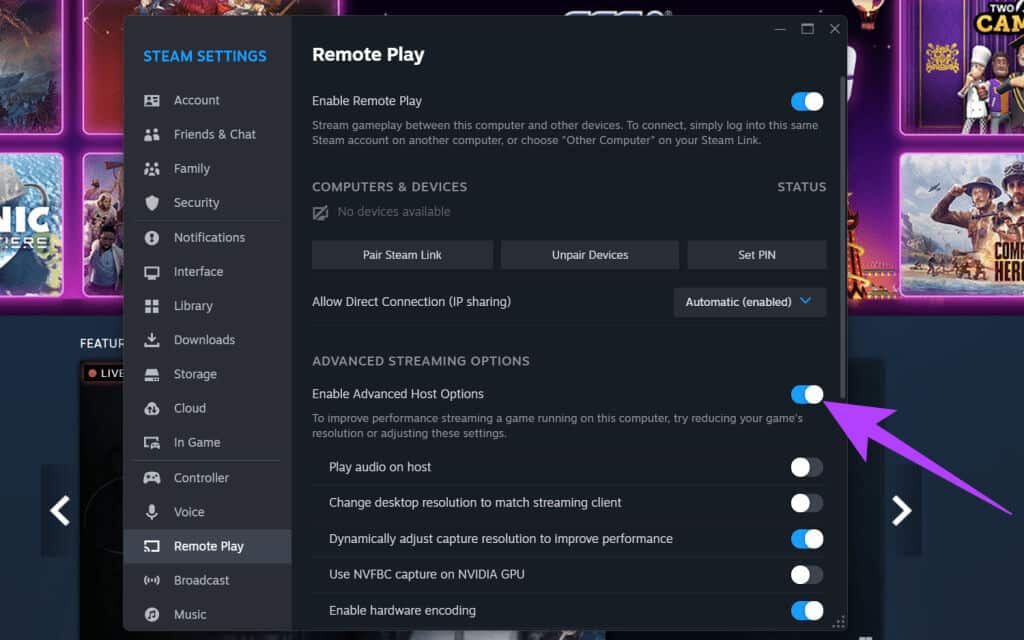
Trin 6: Aktivér skifteknappen for "Skift skrivebordsopløsningen, så den matcher streamingklienten."
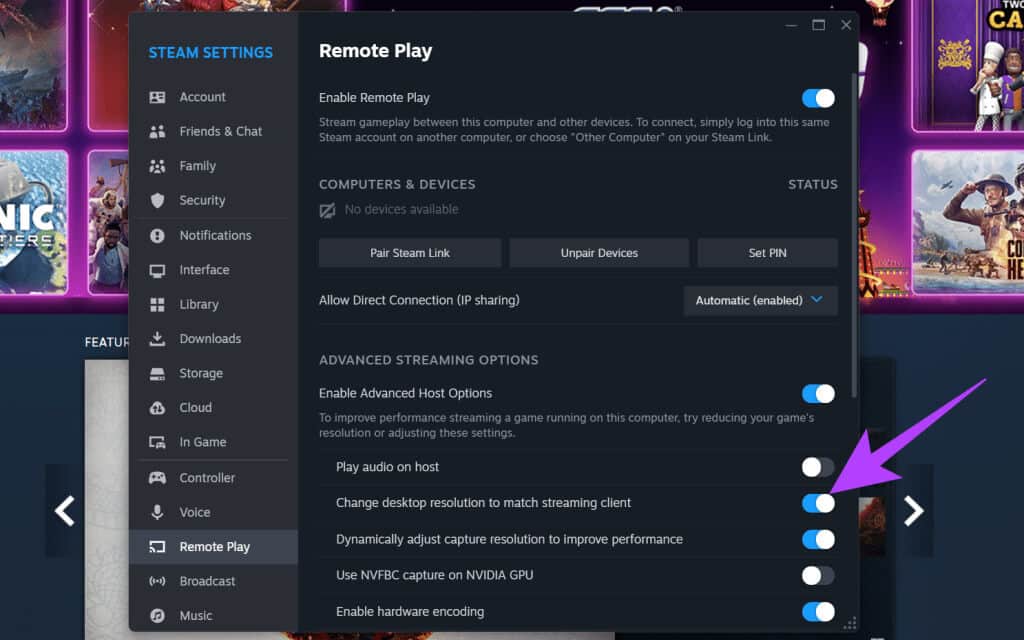
Sådan streamer du spil fra pc til Steam Deck
Nu hvor din computer er klar til fjernspil, skal du downloade det spil, du vil spille på dit Steam Deck. Når det er gjort, er det tid til at spille spil på dit Steam Deck. Sådan gør du.
Trin 1: Tryk på dampknappen på DampdækI hurtigadgangsmenuen skal du vælge Indstillinger.
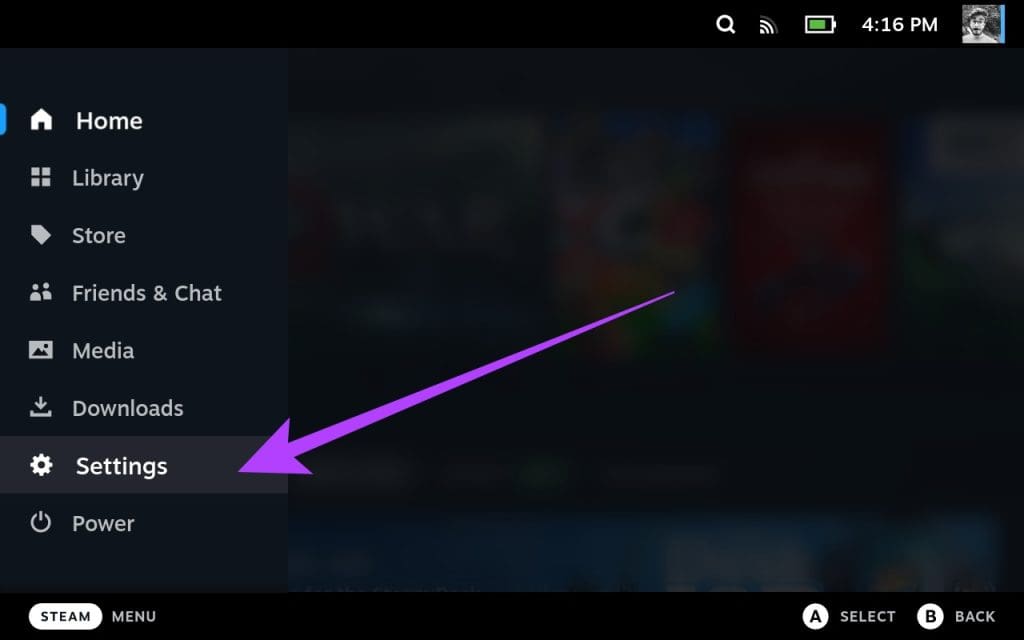
Trin 2: Find fjernspil fra venstre sidepanel.
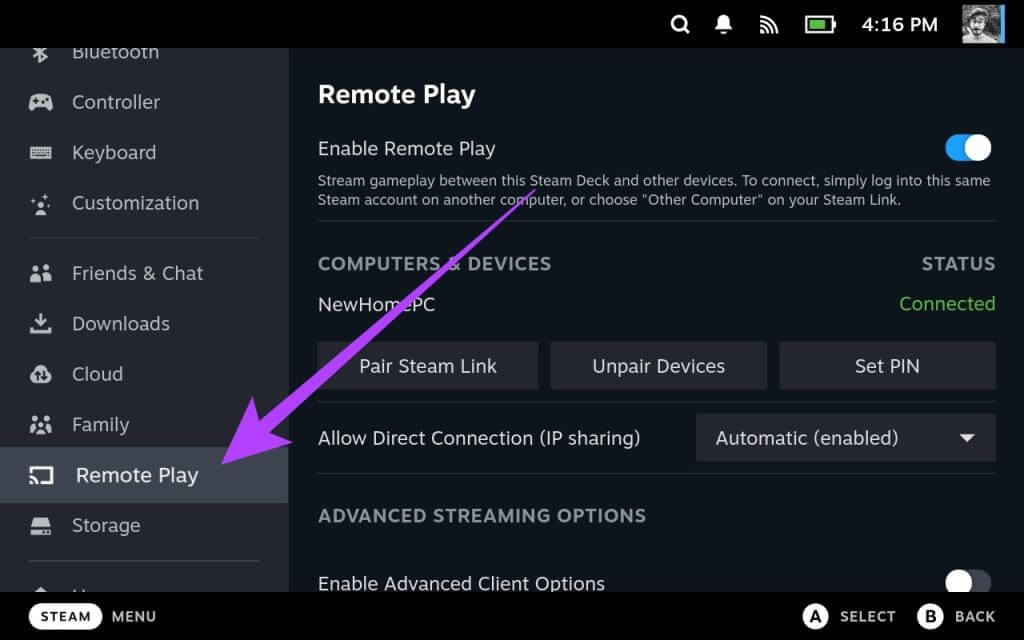
Nu burde dit Steam Deck automatisk oprette forbindelse til andre enheder, inklusive din pc, så længe du er logget ind med den samme Steam-konto.
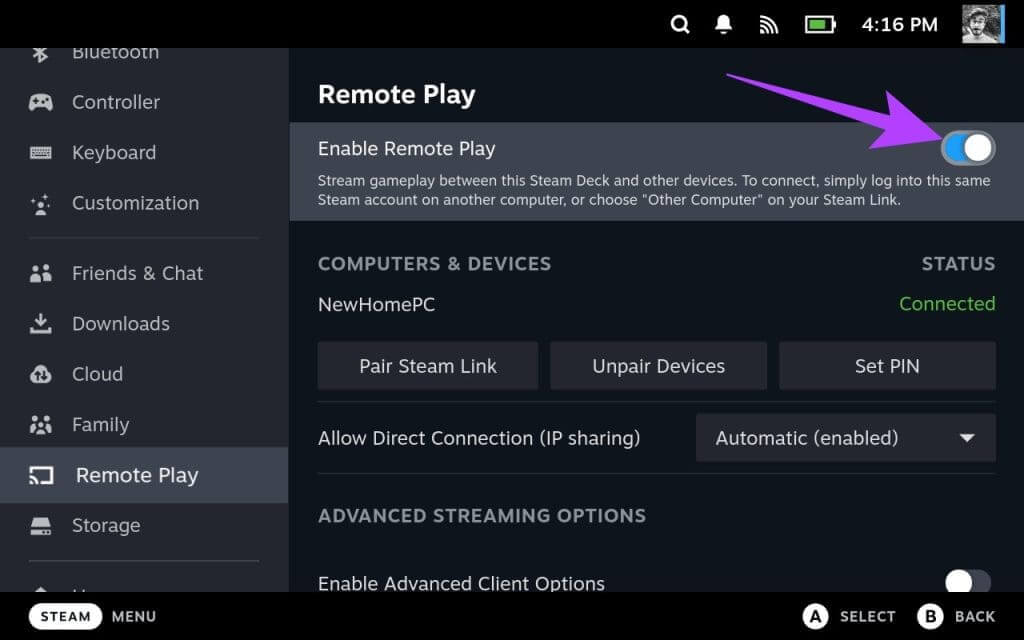
Trin 4: Når du er færdig, skal du trykke på knappen. Damp placeret på Steam Deck igen. Vælg nu biblioteket.
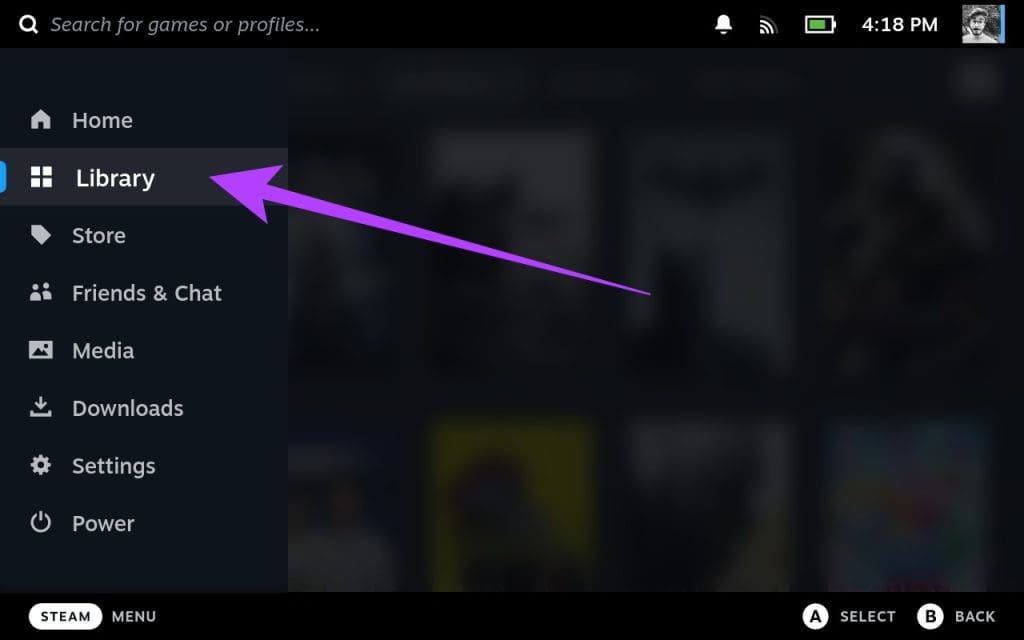
I denne guide bruger vi Cyberpunk 2077. Som du kan se, er spillet ikke installeret på vores Steam Deck.
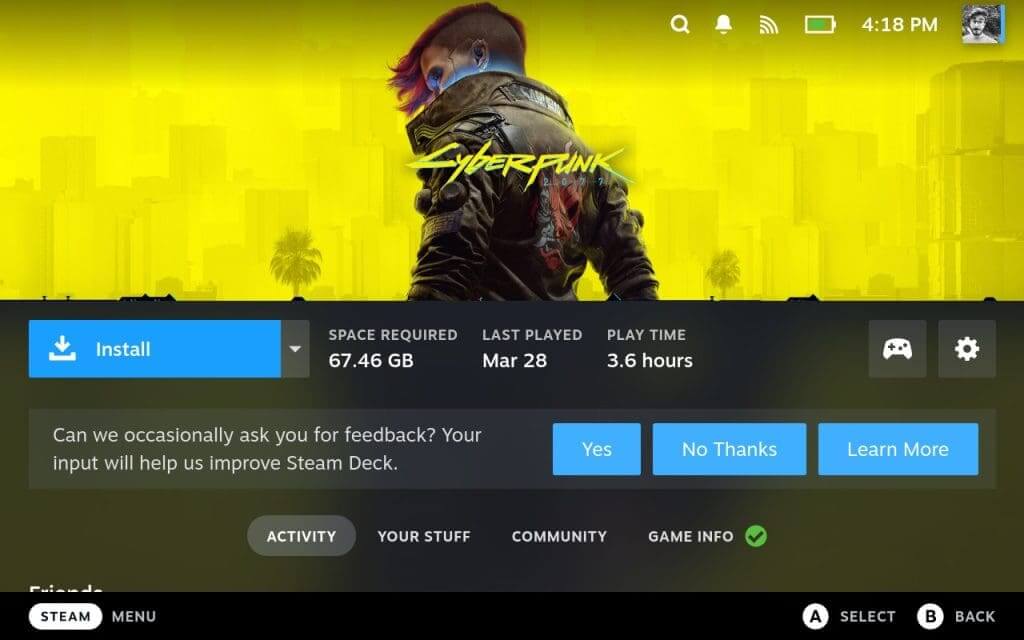
Trin 6: Klik nu på Rullemenu Ved siden af installationsknappen.
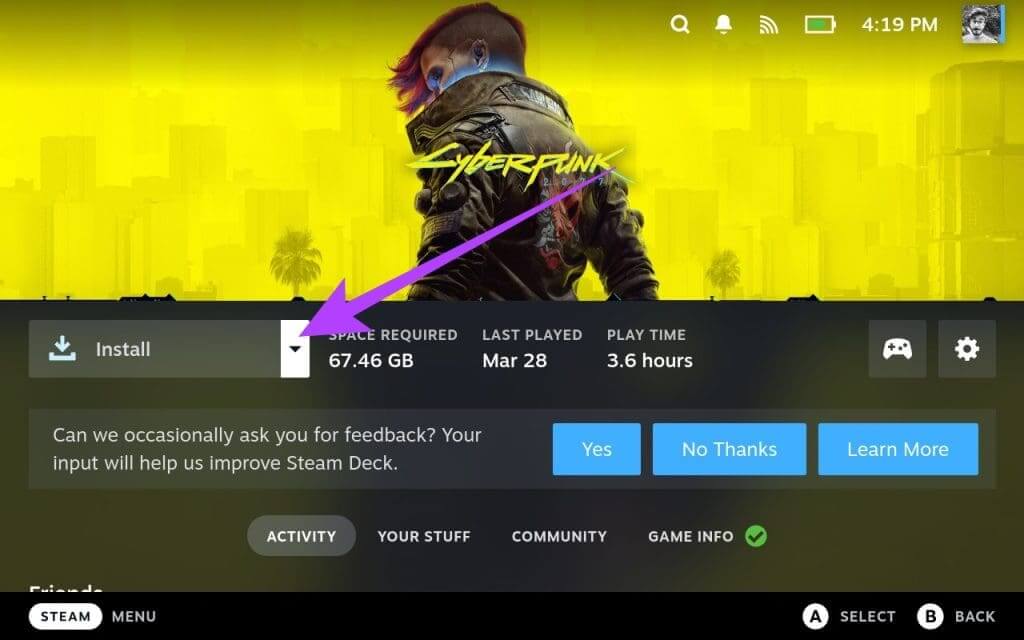
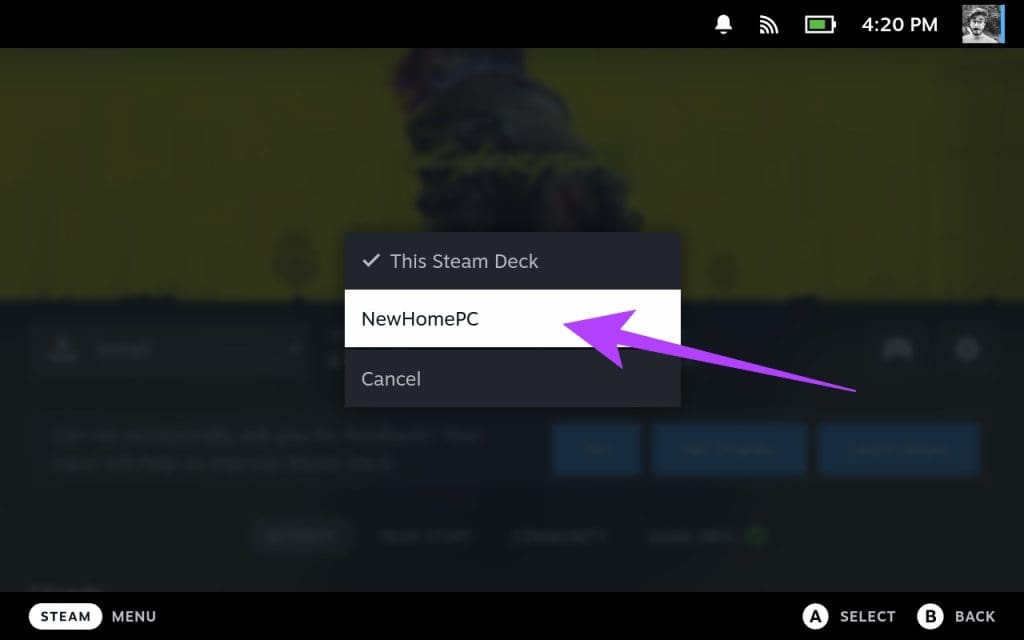
Trin 8: Installationsknappen skulle nu ændre sig til "Udsende". Klik på den for at begynde at udsende dit spil ved hjælp af Remote Play.
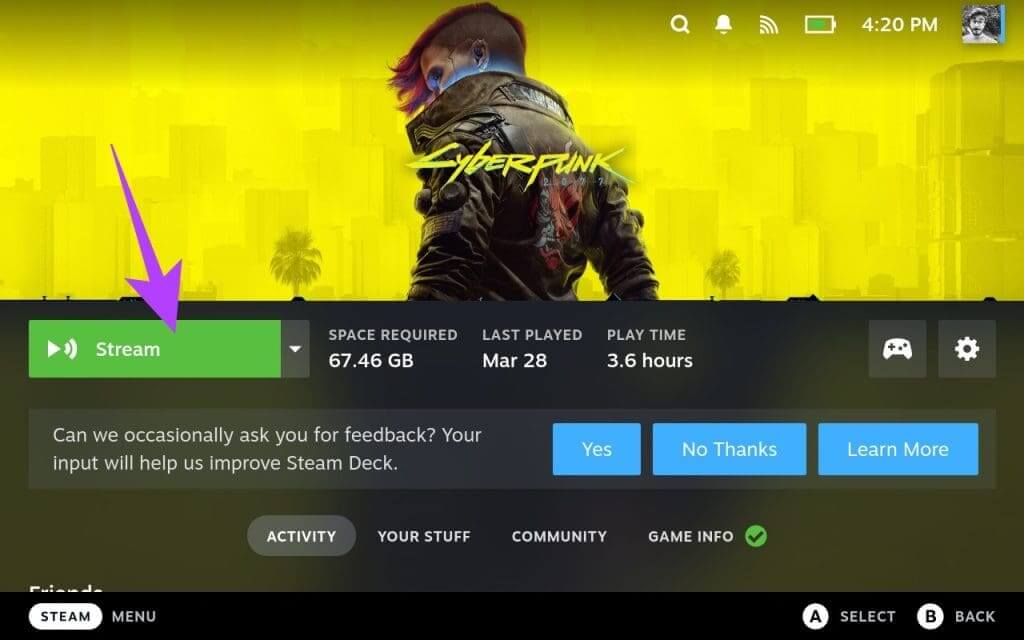
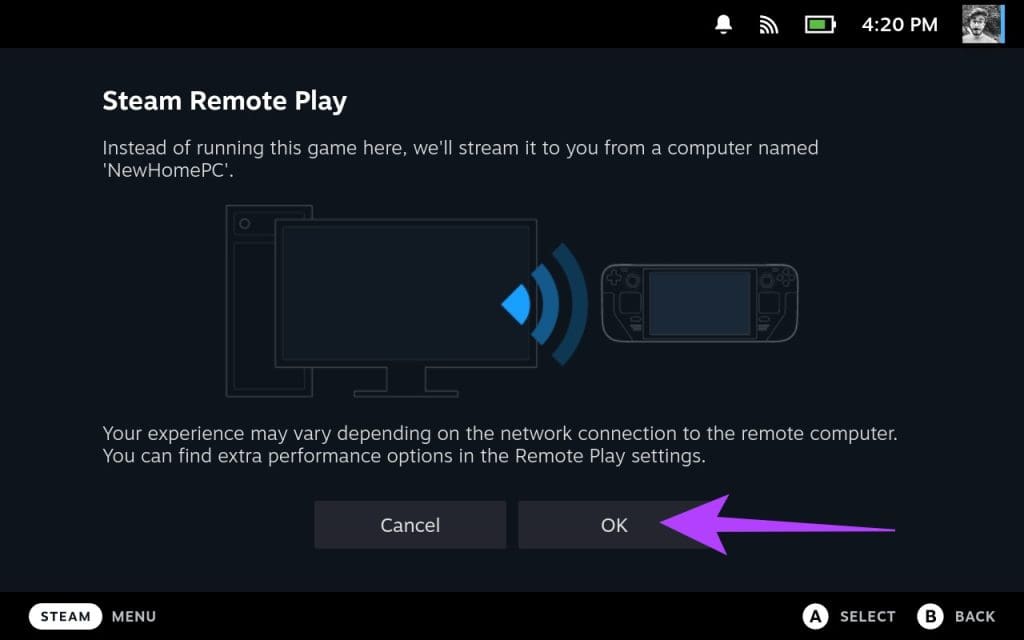
Det var det. Dit spil burde nu starte på dit Steam Deck.
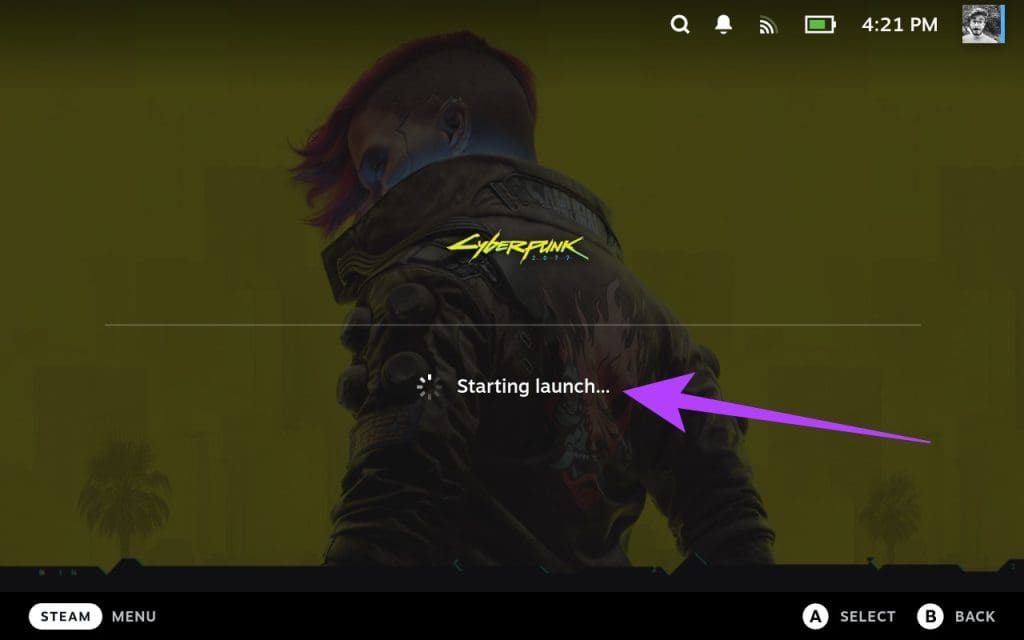
Sådan aktiverer du fjernspil på PS5
Hvis du ejer en PS5, kan du streame dine yndlingskonsolspil til dit Steam Deck. Der er dog ingen officiel måde at gøre dette på, så vi bliver nødt til at bruge tredjepartsværktøjer. Først skal du konfigurere din PS5 til at streame spil til dit Steam Deck.
Sådan gør du.
Bemærk: Før du fortsætter med trinnene, skal du sørge for, at din PS5 har internetforbindelse. Ideelt set anbefaler vi at bruge et Ethernet-kabel til spil for at opnå den bedste ydeevne og lav latenstid.
Trin 1: på enheden PlayStation 5, start applikationen Indstillinger Fra startskærmen. Du kan gøre dette ved at vælge ikonet . gear I øverste højre hjørne trykker du på X på din PS5-controller.
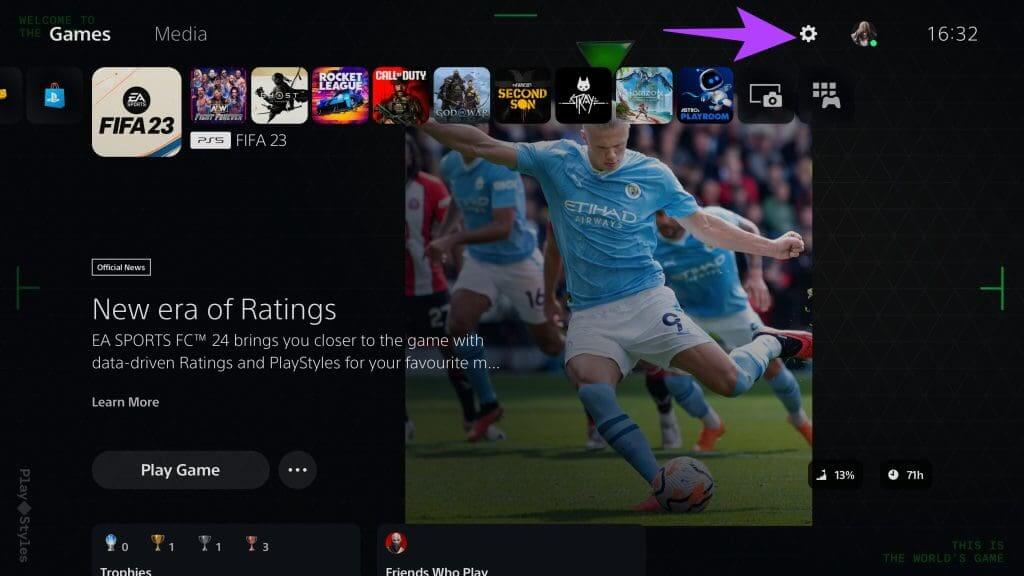
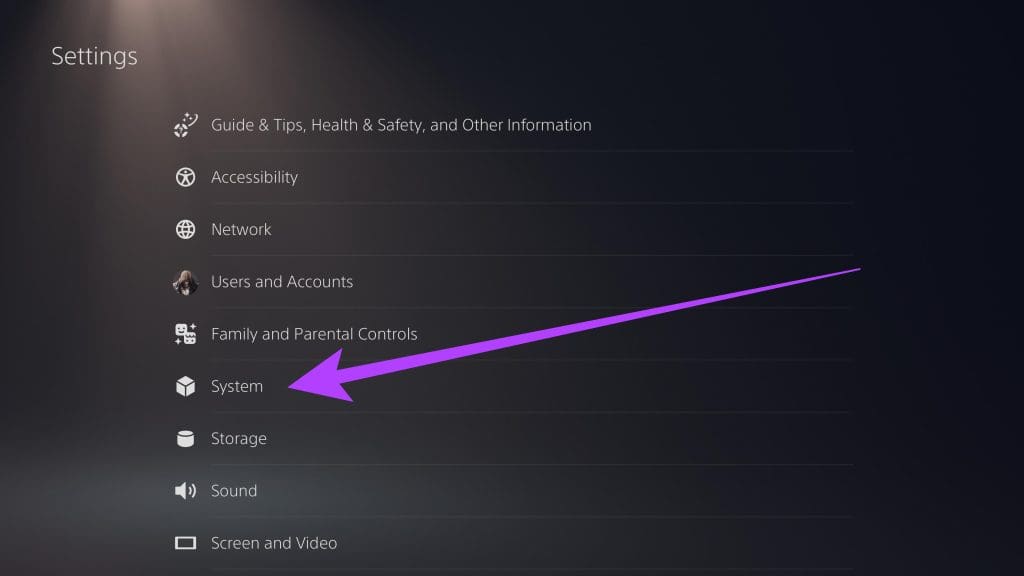
Trin 3: Gå til afsnittet Remote Play. Aktiver nu vippekontakten. Aktivér fjernspil.
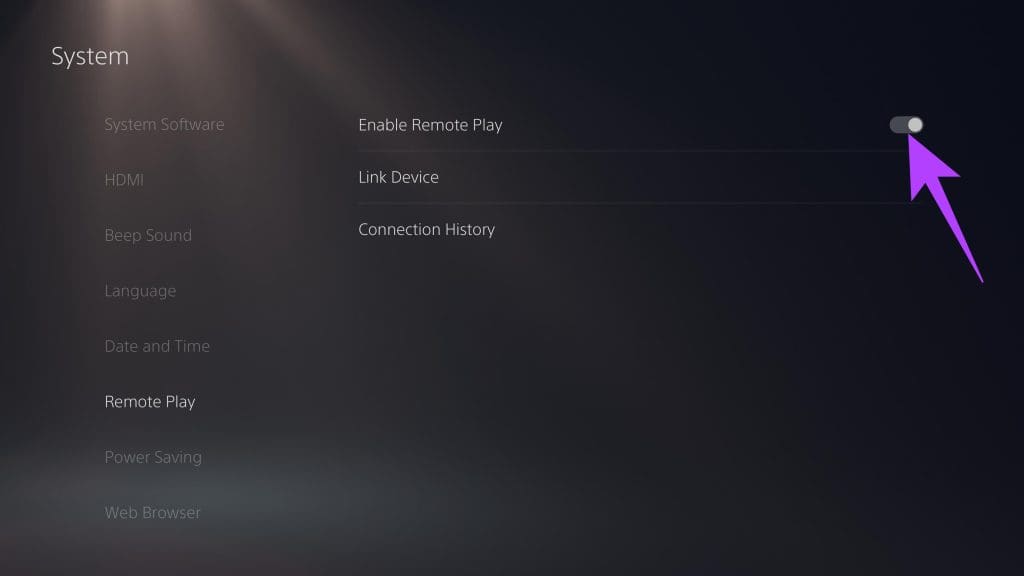
Trin 4: Gå til fanen "energibesparelse" og vælg Funktioner tilgængelige i Komforttilstand.
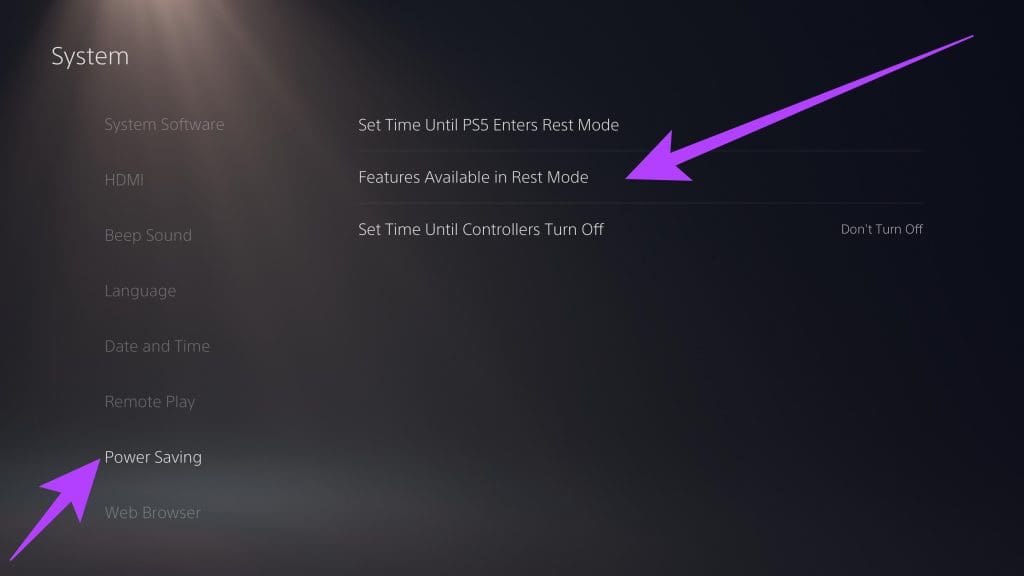
Trin 5: Aktiver nu knappen for "Forbliver forbundet til internettet" و"Spil PS5 fra netværket."
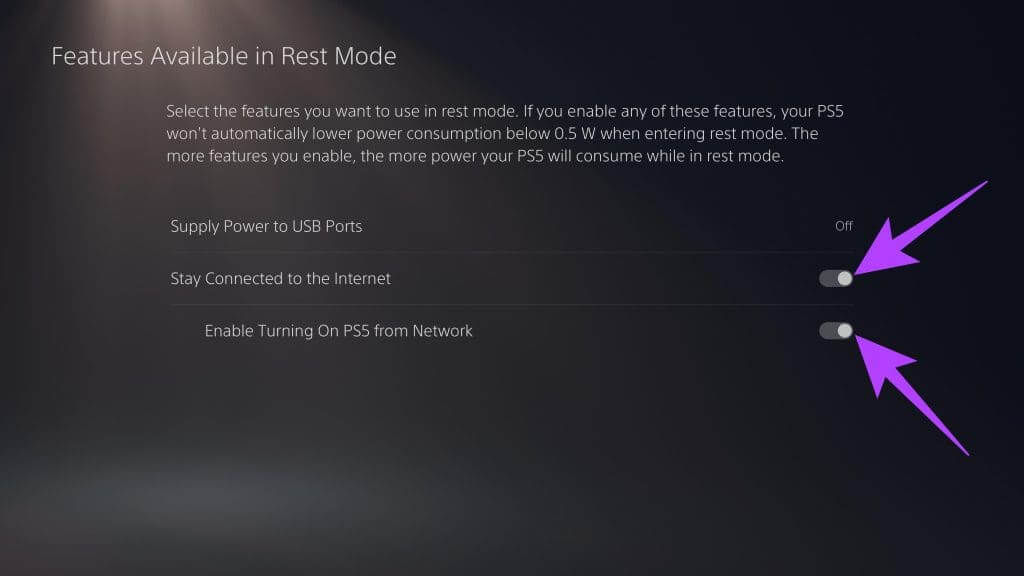
Tilslutning af en PS5 til et Steam Deck ved hjælp af Chiaki
Nu hvor din PS5 er klar til fjernspil, er det tid til at starte processen på dit Steam Deck. Der er flere ting at huske på. For det første fungerer PS5-fjernspil i modsætning til på pc kun, så længe konsollen og Steam Deck er på samme netværk.
For det andet bruger vi et open source-værktøj kaldet Chiaki for at oprette forbindelse til PS5. Men for at udføre det på Steam Deck skal vi indtaste kommandoer i terminalen. Derfor anbefaler vi kraftigt at bruge et tastatur med Steam Deck. Du kan også parre Bluetooth-tilbehør med Steam Deck for at gøre det nemmere at bruge.
Når du har gjort det, kan du se her, hvordan du gør det. Vi har opdelt trinnene i to dele. Den ene omhandler installation af Chiaki-appen, efterfulgt af tilslutning af Steam Deck til din PS5. Følg med.
Del 1: Installation af Chiaki-appen
Trin 1: For at installere Chiaki på dit Steam Deck, skal du skifte til Steam-tilstand. skrivebordFor at gøre dette skal du trykke på knappen. energi placeret øverst i systemet, og vælg Skift til skrivebord.
Trin 2: Kør nu applikationen. Opdage. Det er et marked at installere. Ansøgninger På dit dæk.
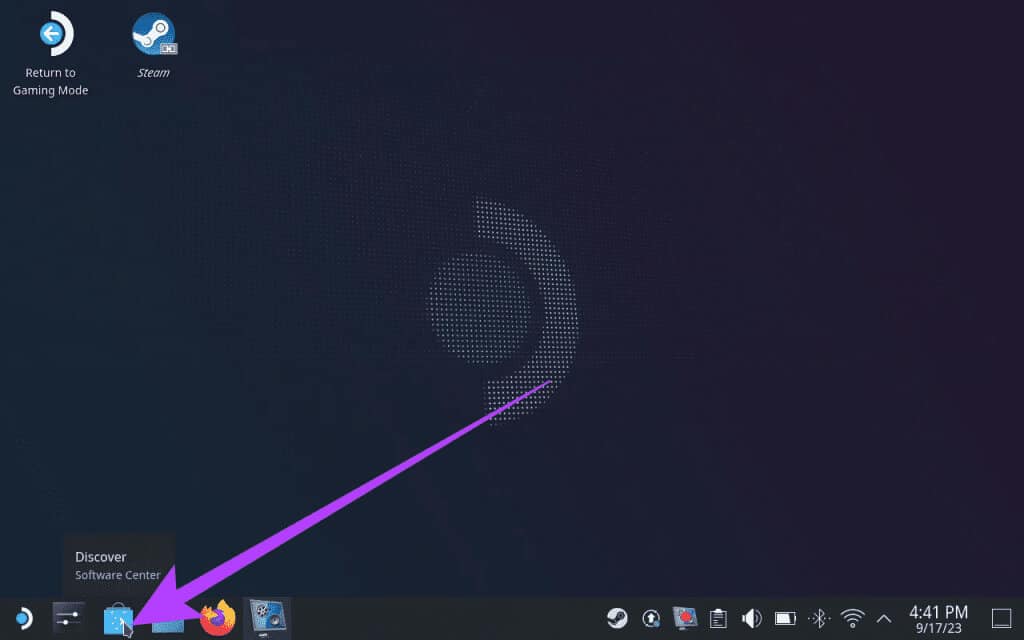
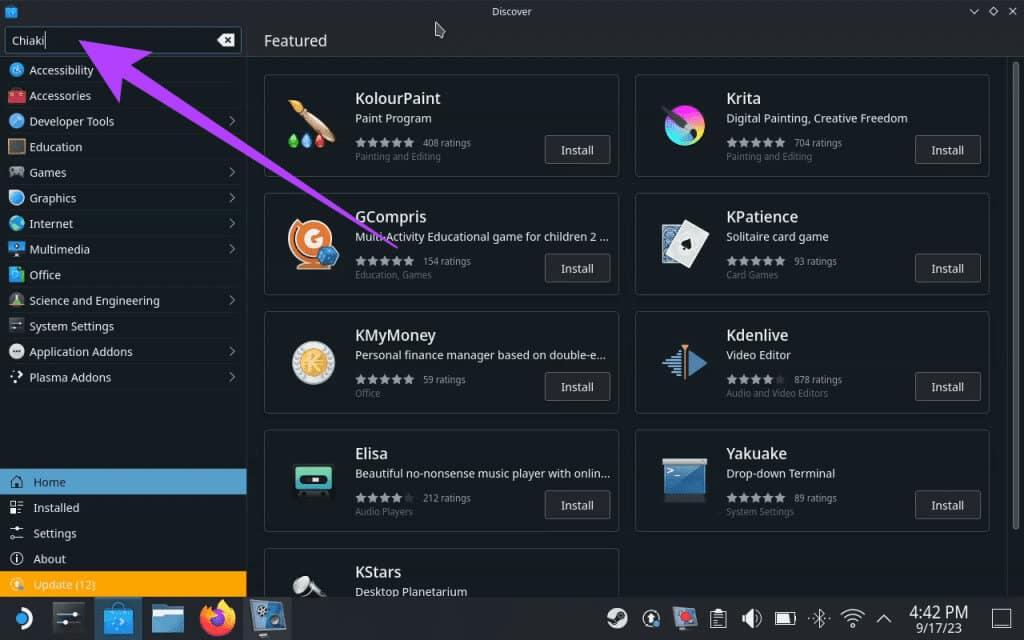
Trin 4: Klik på stabiliserende. Dette vil downloade og installere Chiaki-appen på dit Steam Deck.
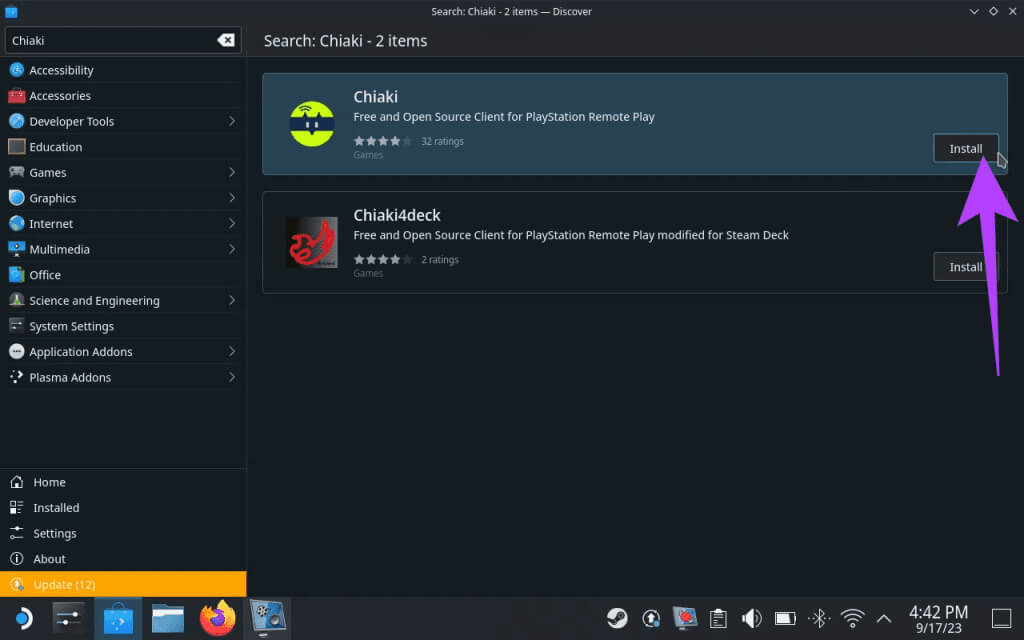
Del 2: Tilslut Steam til PS5 ved hjælp af Chiaki-appen
Trin 5: Kør nu applikationen. Chiaki. Du burde se et PS5-ikon, der angiver, at det kan Opdag PS5 På samme netværk som Steam Deck.
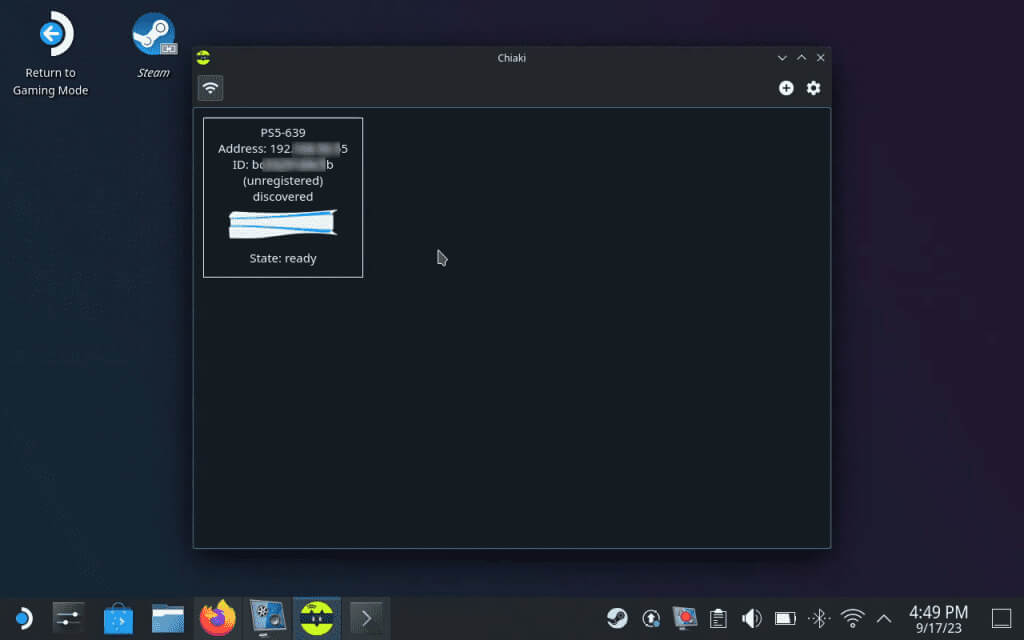
Trin 6: Nu hvor Chiaki er installeret, skal du registrere det på din PS5. For at gøre dette skal du gå til Appstarter > System > Konsol.
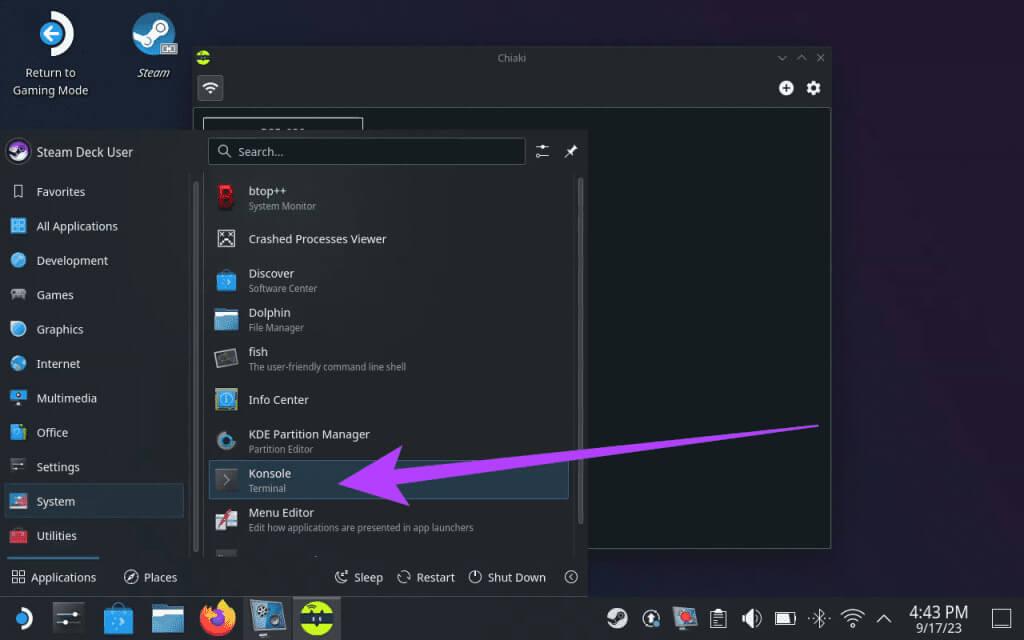
curl https://bootstrap.pypa.io/get-pip.py > get-pip.py && python3 get-pip.py
python3 -m pip install requests
curl https://git.sr.ht/~thestr4ng3r/chiaki/blob/master/scripts/psn-account-id.py > psn-account-id.py
python3 psn-account-id.py
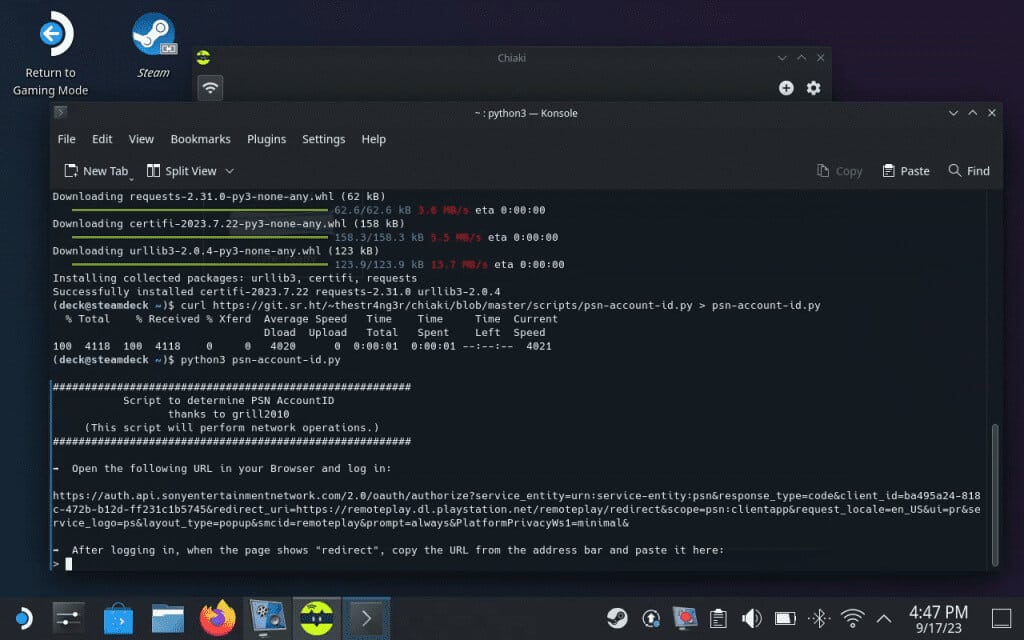
Trin 8: Når du er færdig, vil du se et link i Konsole-vinduet. Højreklik på det, og vælg Åbn link.
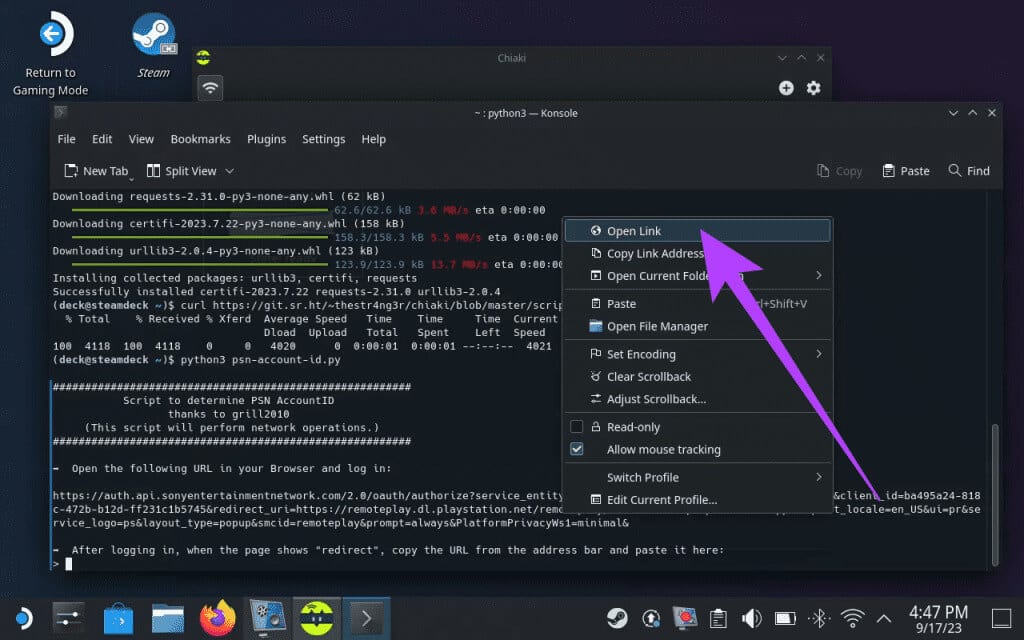
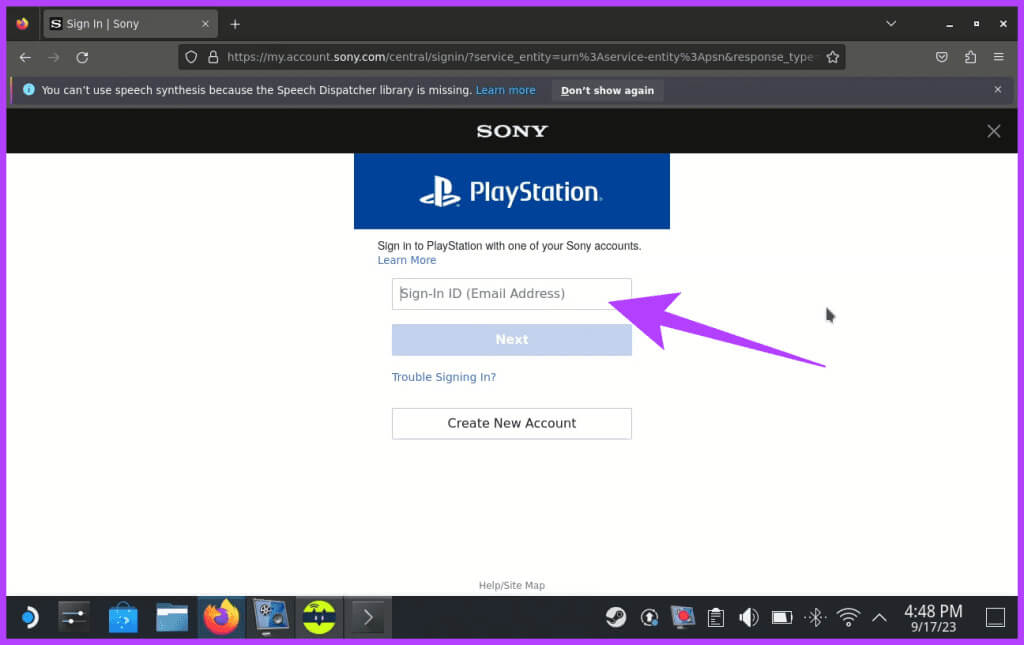
Trin 10: Når du er færdig, burde du få en ny side med titlen "Omdirigering"Kopiér URL'en.
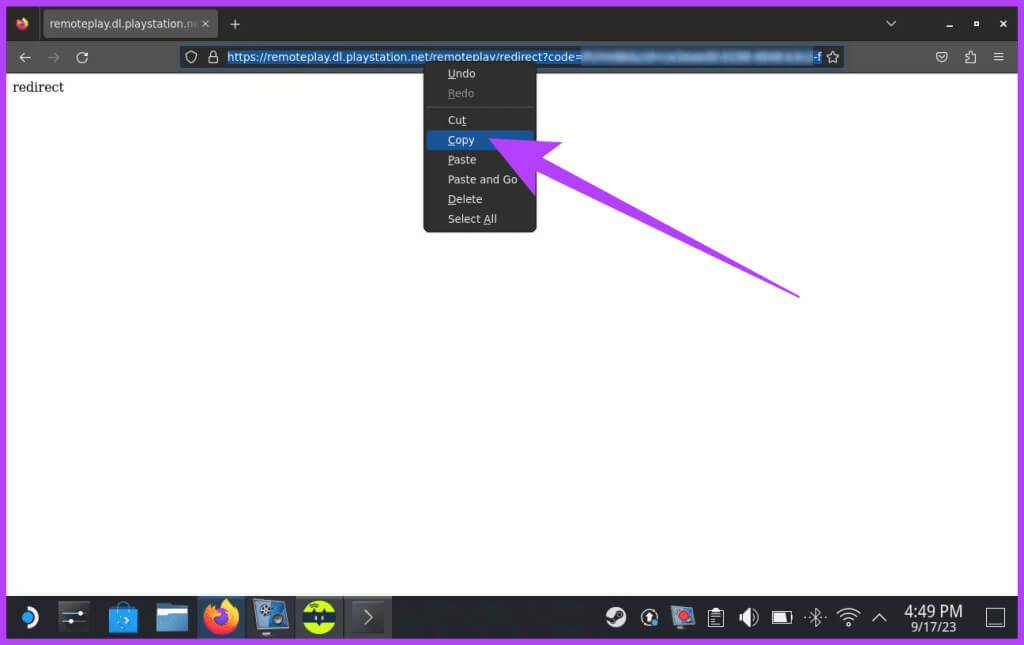
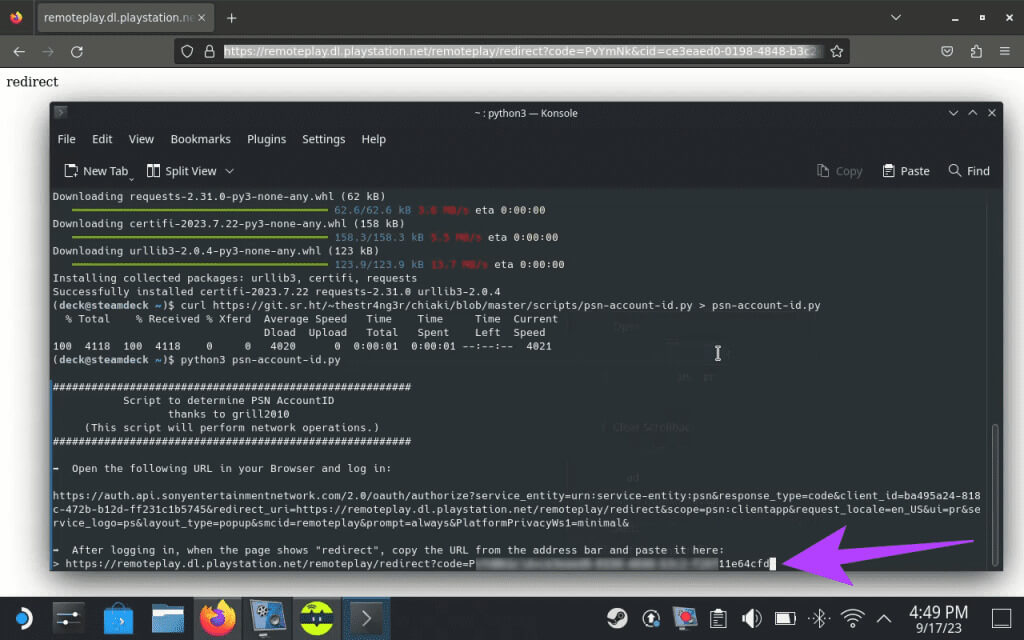
Trin 12: Kopier koden, der viser Dit konto-ID-nummer.
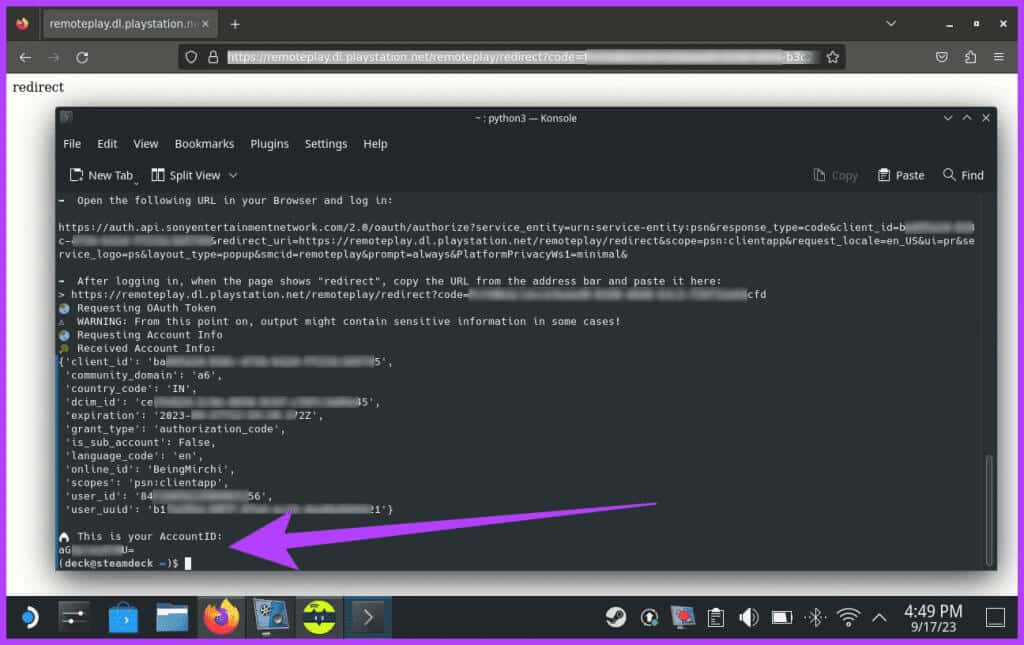
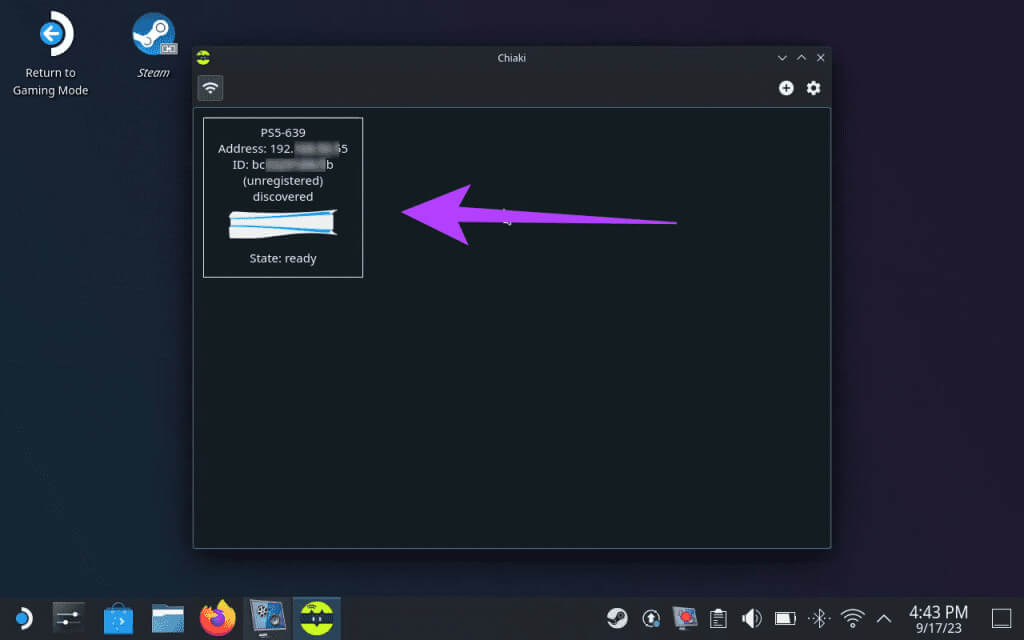
Trin 14: Indtast det konto-ID-nummer, du kopierede, i feltet. PSN-konto-ID (base64) I konsolregistreringsvinduet.

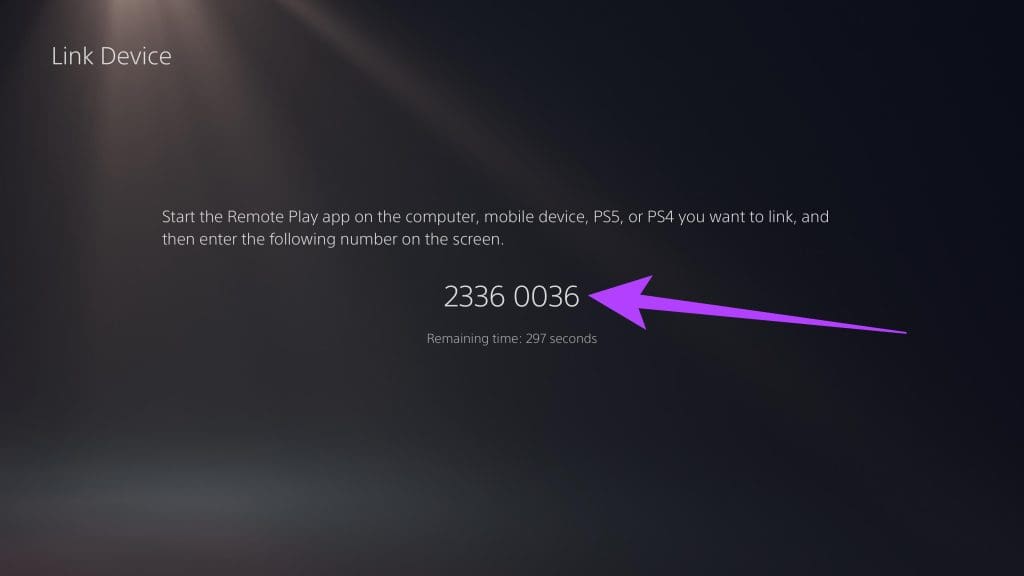
Trin 16: Indtast koden i PIN-feltet, og tryk på registrering.
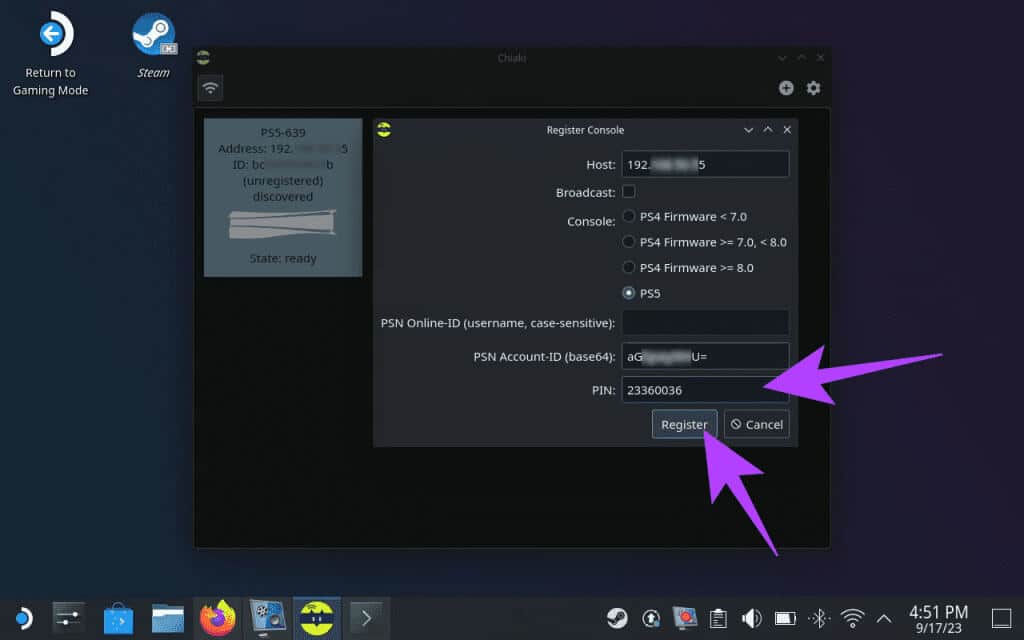
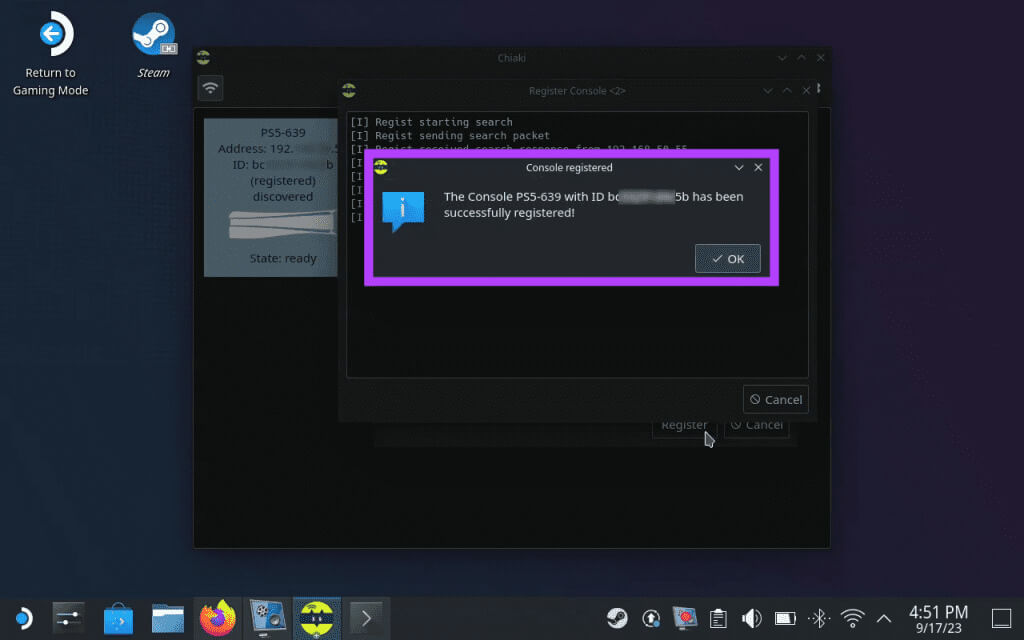
Brug CHIAKI til at spille PS5-spil på Steam Deck
Med Chiaki konfigureret på dit Steam Deck kan du nemt spille PS5-spil på dit Steam Deck med Remote Play. Dette fungerer dog kun, når du er i desktoptilstand. For at bruge Chiaki i spiltilstand skal du først tilføje det som et ikke-Steam-spil. Sådan gør du.
Trin 1: Start applikationen i skrivebordstilstand. Damp.
Trin 2: Klik på Option Tilføj et spil I nederste venstre hjørne og vælg Tilføj et spil, der ikke er fra Steam.
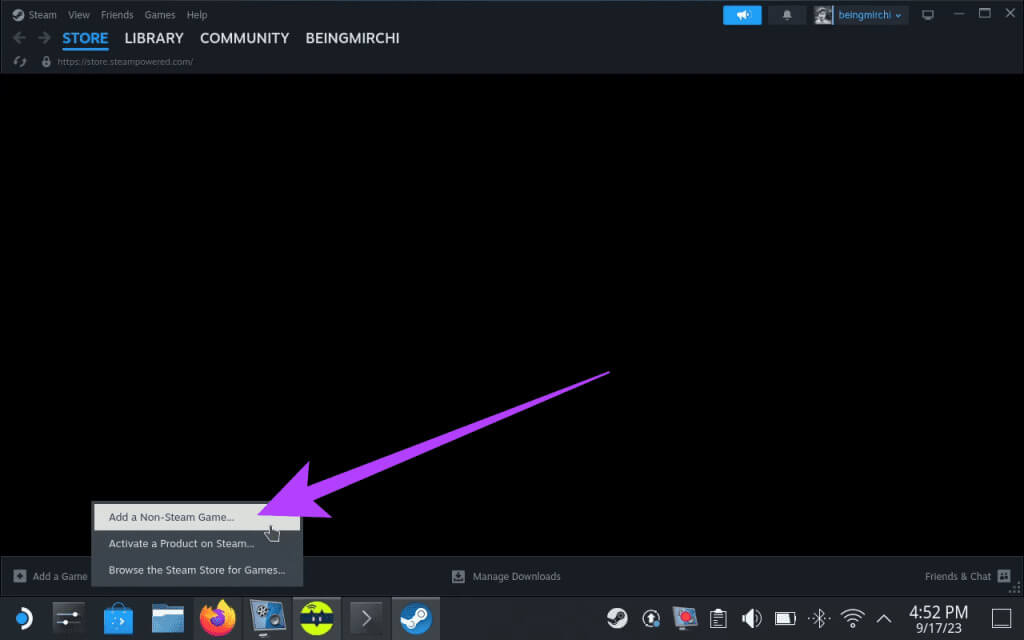
Dette vil tilføje Chiaki som et spil og give dig mulighed for at nyde hende i spiltilstand.
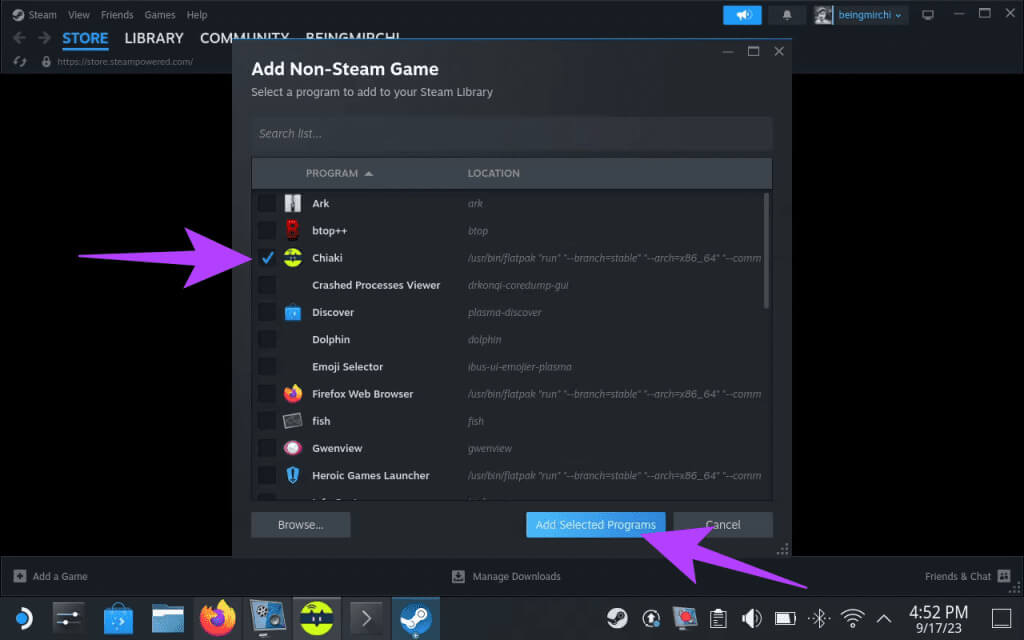
Trin 4: Skift nu til spiltilstand på dit Steam Deck, og tryk på knappen. Damp. gå til biblioteket.
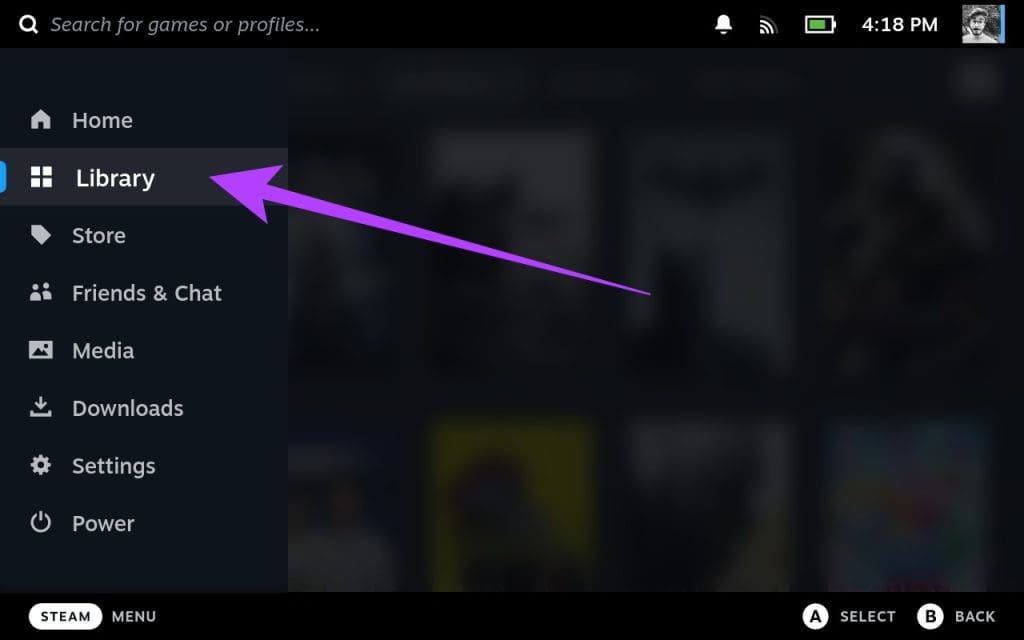
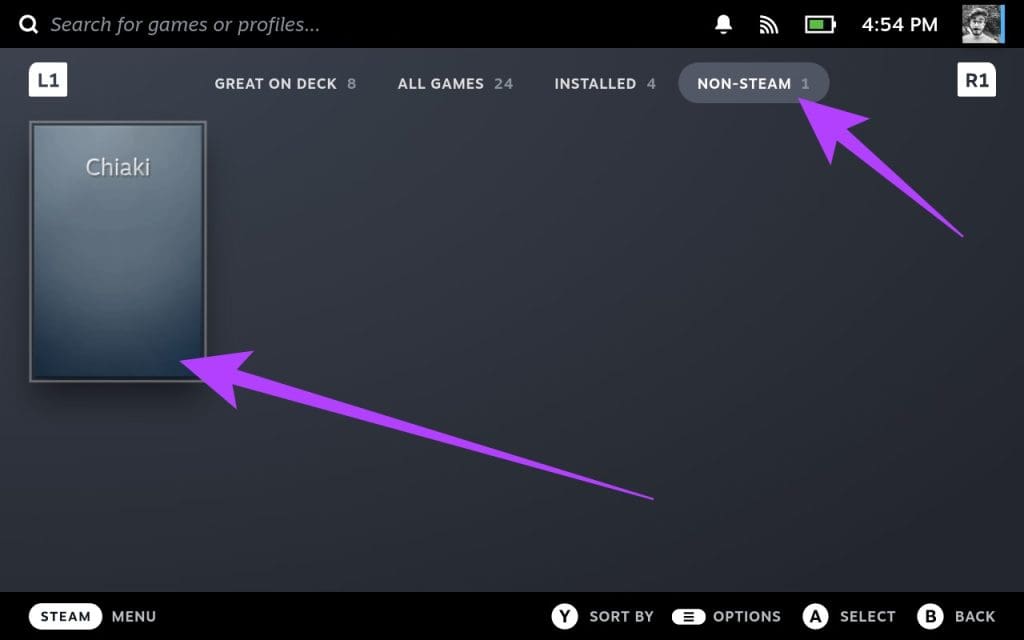
Trin 6: Klik endelig på beskæftigelse at tænde den.
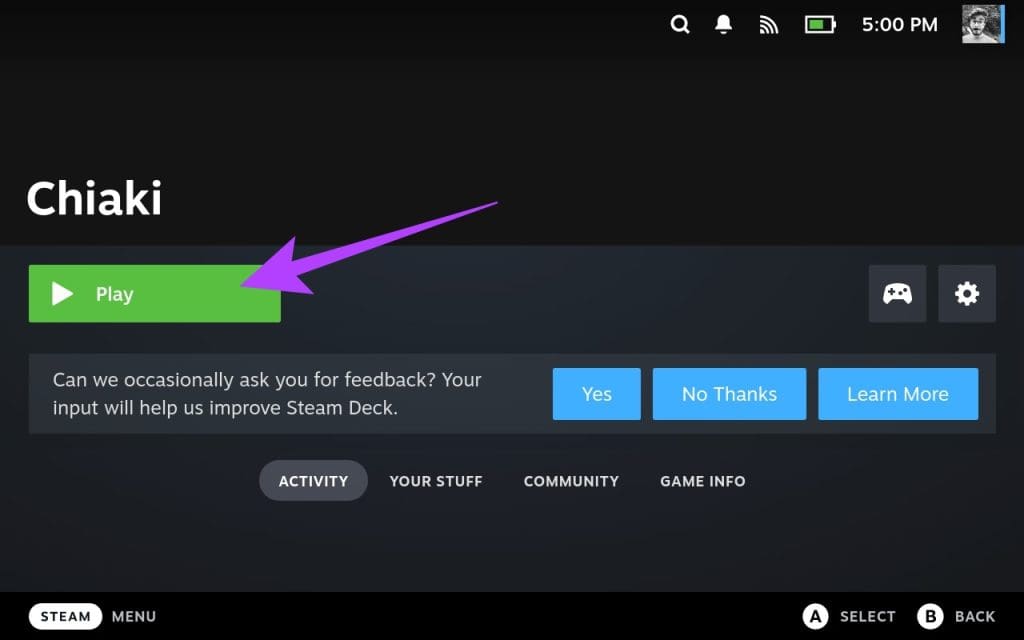

almindelige spørgsmål:
Q1. Kan Steam Deck håndtere PS5-spil?
Svar: Steam Deck er mindre kraftfuld end PS5 og kan ikke håndtere PS5-spil i samme kvalitet. Steam Deck kan dog afspille PS5-spil via Remote Play.
Q2. Hvilke controllere kan Steam Deck emulere?
Svar: Steam Deck er designet som en alsidig, bærbar spilleenhed, der kan emulere en bred vifte af retro-spilkonsoller og -systemer. Den kan potentielt emulere konsoller som NES, SNES, Sega Genesis, PlayStation Portable (PSP) og flere.
Q3. Er fjernspil på Steam Deck langsomt?
Svar: Samlet set er fjernspil på Steam Deck ikke for langsomt. De fleste spil kan spilles med minimal forsinkelse, selv via Wi-Fi. Den samlede oplevelse afhænger dog af flere faktorer, herunder din netværksforbindelse, det spil, der spilles, og de anvendte indstillinger.
Nyd avanceret spil
Det var det. Steam Decks Remote Play-funktion er revolutionerende for PC- og PS5-spillere. Med blot et par klik kan du få adgang til hele dit spilbibliotek og nyde spil i høj kvalitet på farten. Uanset om du udforsker fjerne lande eller slapper af derhjemme, sikrer dit Steam Deck, at spil er inden for rækkevidde.